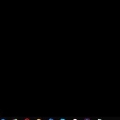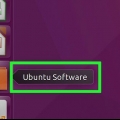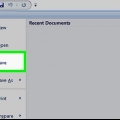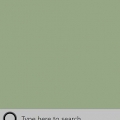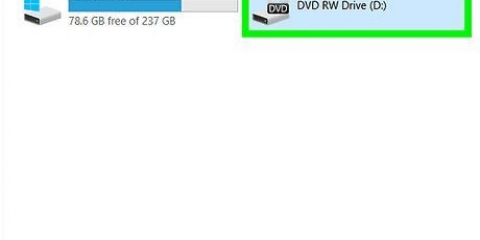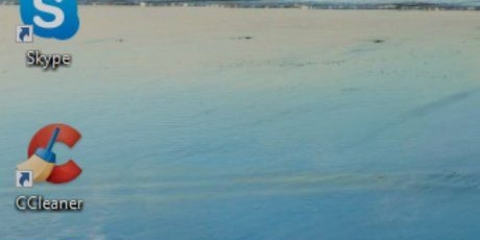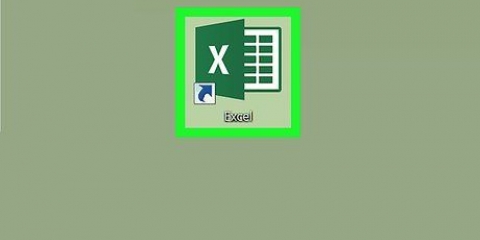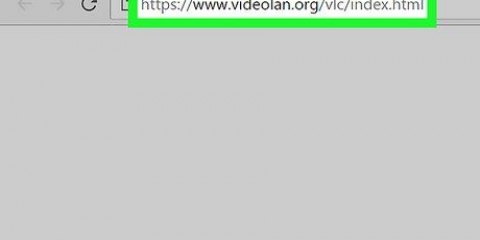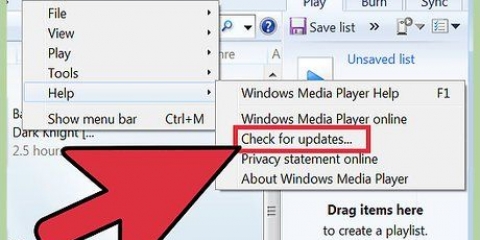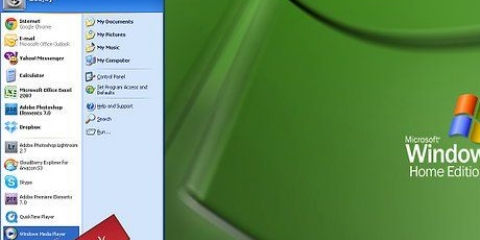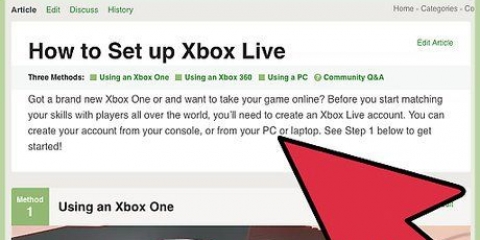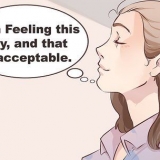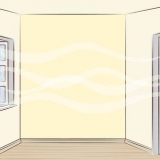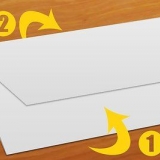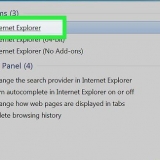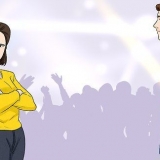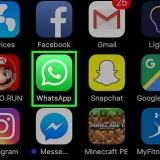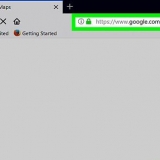2. Maak die beheerpaneel oop. tipe beheer paneel en klik op die blou ikoon van Beheer paneel aan die bokant van die Start-kieslys. 3. Klik op die `Wys met` aftreklys. U sal dit in die regter boonste hoek van die venster van die beheerpaneel vind. `n Aftrekkieslys sal verskyn. 4. klik opGroot ikone. Hierdie opsie kan gevind word in die aftreklys. 5. klik opFlash Player (32-bis). Dit is `n ikoon van `n wit `f` op `n bruin rooi-bruin agtergrond in die middel van die venster. As u daarop klik, sal `n Flash Player-venster oopmaak. 7. Gaan die huidige weergawenommer na. Regs van die `PPAPI Plug-In Version` opskrif behoort jy `n nommer te sien; daardie nommer is die weergawe van flash player wat jy gebruik. 9. Gaan die weergawenommer vir jou blaaier na. Soek die naam van jou webblaaier in die `Blaaier`-kolom van die tabel, bekyk dan die weergawenommer regs van die blaaier se naam. As die weergawenommer hoër is as die nommer wat jy in die Flash Player-kieslys gevind het, kan jy voortgaan om Flash Player op te dateer. As die nommer langs jou blaaier se naam dieselfde is as die een in die Flash Player-kieslys, hoef Flash Player nie opgedateer te word nie. As jou Flash Player verouderd is, gaan voort na die volgende stap. 11. Ontmerk al die blokkies in die `Opsionele aanbiedings`-kolom. 12. klik opInstalleer nou in die onderste regterhoek. 13. Dubbelklik op die afgelaaide Flash Player-installasielêer. 14. Volg die installasie-instruksies op die skerm. Herbegin jou blaaier wanneer jy gevra word. 2. klik opStelselvoorkeure …. U kan dit in die aftreklys vind. Die venster Stelselvoorkeure sal oopmaak. 3. klik opFlash Player. Jy sal hierdie opsie in die Stelselvoorkeure-venster sien. Die Flash Player-venster word oopgemaak. 4. klik opOpdaterings. Dit is `n oortjie aan die bokant van die Flash Player-venster. 5. Bekyk die huidige weergawenommer. Regs van die `PPAPI Plug-In Version` opskrif behoort jy `n nommer te sien; daardie nommer is die weergawe van flash player wat jy gebruik. 7. Gaan die weergawenommer vir jou blaaier na. Soek die naam van jou webblaaier in die `Blaaier`-kolom van die tabel, bekyk dan die weergawenommer regs van die blaaier se naam. As die weergawenommer hoër is as die nommer wat jy in die Flash Player-kieslys gevind het, kan jy voortgaan om Flash Player op te dateer. As die nommer langs jou blaaier se naam dieselfde is as die een in die Flash Player-kieslys, hoef Flash Player nie opgedateer te word nie. As jy vasgestel het dat die nuutste weergawe van Adobe Flash hoër is as jou huidige weergawe van Flash Player, gaan voort na die volgende stap. 9. Ontmerk al die blokkies in die `Opsionele aanbiedings`-kolom. 10. klik opInstalleer nou in die onderste regterhoek. 11. Dubbelklik op die afgelaaide Flash Player-installasielêer. 12. Dubbelklik op die Flash Player-ikoon in die venster wat oopmaak. 13. Volg die installasie-instruksies op die skerm. Herbegin jou blaaier wanneer jy gevra word. 4. Voer jou wagwoord in wanneer jy gevra word. Voer die wagwoord in wat jy gebruik om by jou rekening aan te meld en druk ↵ Tik in. 6. Wag vir die installasie om te voltooi. Wanneer jy jou gebruikersnaam weer onderaan die Terminal-venster sien, is Flash Player suksesvol opgedateer.
Dateer adobe flash player op
Inhoud
Hierdie handleiding sal jou wys hoe om Adobe Flash Player op te dateer in Windows, op `n Mac of in Linux. Terwyl Adobe Flash Player homself gewoonlik outomaties sal opdateer as jy dit met die verstekinstellings geïnstalleer het, kan jy die program sê om na `n opdatering te kyk en dit te installeer wanneer dit beskikbaar is.
Trappe
Metode 1 van 3: In Windows
1. Maak Start oop
. Klik op die Windows-logo links onder op die skerm.Jy sal dalk tot 30 sekondes moet wag vir hierdie opsie om in die Control Panel-venster te verskyn.
6. Klik op die bladOpdaterings. Jy sal dit aan die bokant van die venster vind.
Vanaf Oktober 2018 is dit 31.0.0.122 die mees onlangse weergawe van Adobe Flash.
8. klik opKyk nou of `Check now`. Dit kan aan die linkerkant van die venster gevind word. Vervolgens sal die Adobe Flash Player-weergawebladsy in jou rekenaar se verstekblaaier oopmaak; jy behoort `n tabel met verskillende blaaiers en weergawenommers te sien.
10. klik op die skakelPlayer Aflaai Sentrum. Dit moet in die tweede paragraaf bo die tabel wees wat op jou rekenaar vertoon word (of gaan na https://kry.adobe.com/flashplayer/).
Metode 2 van 3: Op `n Mac
1. Maak die Apple-kieslys oop
. Klik op die Apple-logo in die boonste linkerhoek van die skerm. `n Aftrekkieslys sal verskyn.Vanaf Oktober 2018 is dit 31.0.0.122 die mees onlangse weergawe van Adobe Flash.
6. klik opKyk nou of `Check now`. Dit kan aan die linkerkant van die venster gevind word. Vervolgens sal die Adobe Flash Player-weergawebladsy in jou Mac se verstekblaaier oopmaak; jy behoort `n tabel met verskillende blaaiers en weergawenommers te sien.
8. klik op die skakelPlayer Aflaai Sentrum. Dit moet in die tweede paragraaf bo die tabel wees wat op jou rekenaar vertoon moet word (of gaan na https://kry.adobe.com/flashplayer/).
Metode 3 van 3: In Linux
1. Verstaan hoe om die Flash Player in Linux te installeer. Alhoewel dit gewoonlik die beste is om die weergawe van Flash Player na te gaan voordat u dit op Windows of op `n Mac probeer opdateer, is die vinnigste en maklikste manier om Flash Player op Linux op te dateer om `n nuwe Flash Player-installasie af te dwing deur die Terminal te gebruik.
2. Maak die terminale oop. Klik of dubbelklik op die Terminal-toepassing-ikoon, wat lyk soos `n swart boks met `n wit ">_` in die meeste weergawes van Linux.
Jy kan ook klik alt+Ctrl+t druk om die terminale te begin.
3. Voer die update-opdrag in. Tik die volgende opdrag en druk ↵ Voer in:
sudo apt-get install flashplugin-installer
Jy sien nie die karakters verskyn in die Terminal terwyl jy tik nie.
5. Bevestig die installasie wanneer dit gevra word. tipe Y en druk ↵ Tik in. Dit sal dan die mees onlangse weergawe van Flash Player oor jou huidige installasie installeer.
As geen opdatering beskikbaar was nie, het jy reeds dieselfde weergawe van Flash Player geïnstalleer.
Wenke
- Jy moet aangemeld wees as `n administrateur of gebruiker met sagteware-installasietoestemmings om Adobe Flash op jou rekenaar op te dateer.
Waarskuwings
- Sommige blaaiers ondersteun nie Adobe Flash Player nie, so jy sal dalk Flash Player moet aktiveer voordat jy dit gebruik.
Artikels oor die onderwerp "Dateer adobe flash player op"
Оцените, пожалуйста статью
Gewilde